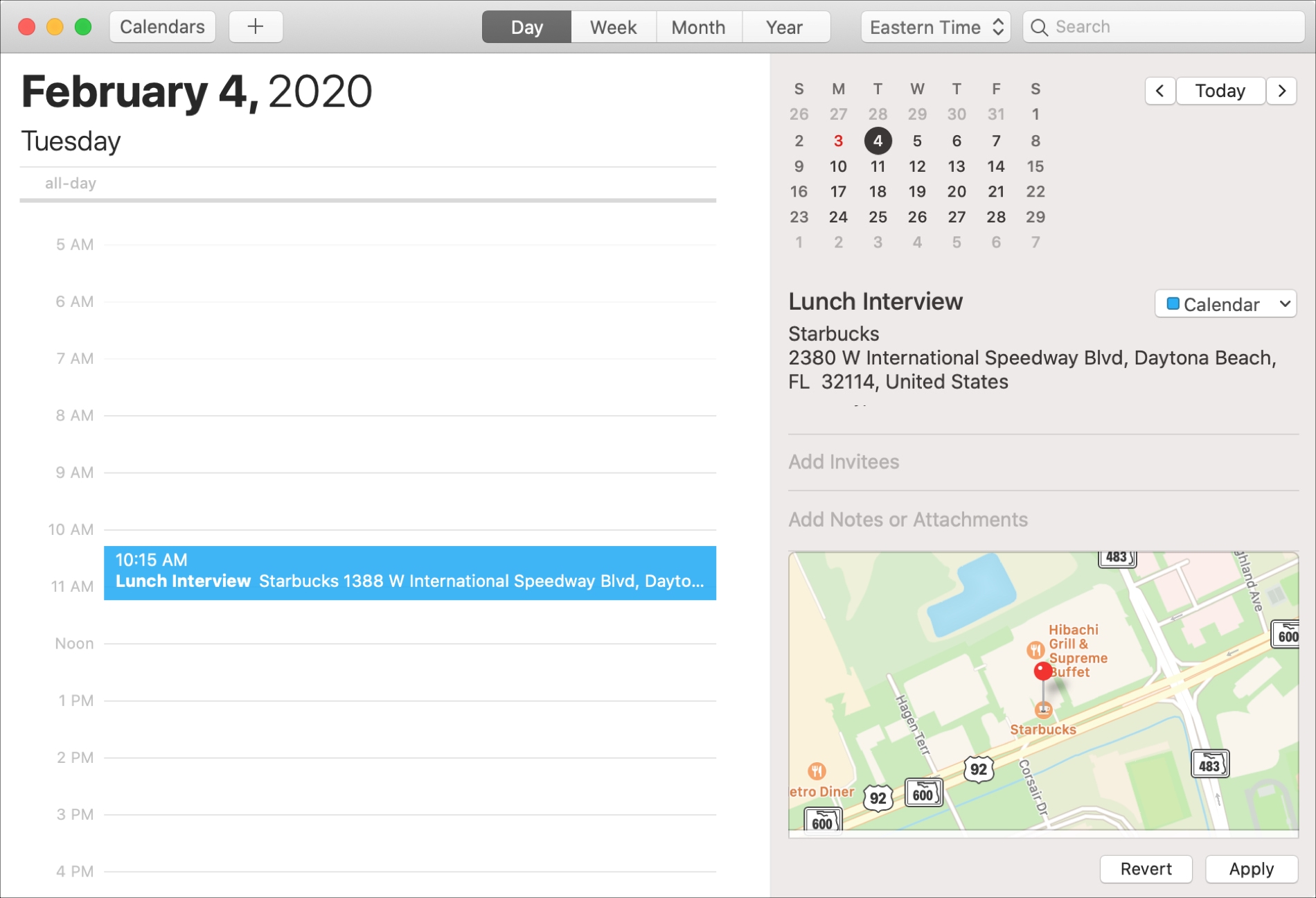
Puedes hacer mucho más agregando la ubicación a tu evento de Calendario que sólo ver a dónde necesitas ir. ¿Por qué no obtener indicaciones, recibir un aviso cuando sea el momento de salir y ver la ubicación de tu evento en un mapa? Esto no sólo es útil para ti, sino también para los que invitas a tus eventos.
A continuación, te explicamos cómo agregar ubicaciones a tus eventos en la aplicación Calendario y cómo hacer más con ellas.
Trabajando con las ubicaciones en el Calendario en Mac
Cuando creas un evento en la aplicación Calendario de tu Mac, puedes añadir la ubicación en cualquier vista que utilices para configurar el evento; día, semana o mes.
1) Crea tu evento como lo harías normalmente y en el área de Ubicación de la ventana de eventos, comienza a escribir el nombre del lugar.
2) Deberías ver que aparecen sugerencias para lugares cercanos, así que sólo tienes que seleccionar el que quieras.
3) Inmediatamente, verás tu ubicación en un mapa para tu evento.
Obtén indicaciones para llegar al evento
El mapa que ves para la ubicación de tu evento te da una buena visión general si estás familiarizado con el área. Pero para obtener direcciones exactas, sólo tienes que hacer doble clic en el alfiler del mapa.
Tu aplicación Mapas de Apple se abrirá directamente a una vista grande del mapa. Haz clic en el botón Direcciones en la parte superior y verás cómo llegar a ese lugar.
Recibir una alerta cuando sea hora de irse
Ahora que sabes cómo llegar a la ubicación, la aplicación Calendario también puede avisarte cuando es hora de salir. Esta alerta se basa en tu ubicación actual, la hora del evento y las condiciones del tráfico.
1) Para activar esta alerta, abre la aplicación Calendario y haz clic en Calendario > Preferencias en la barra de menú.
2) Selecciona la pestaña Alertas.
3) Marca la casilla de Hora de irse.
Ahora, el día del evento, puedes seguir trabajando en tu Mac y verás una notificación cuando sea el momento de terminar y ponerte en camino.
Trabajando con las localizaciones del Calendario en el iPhone y el iPad
Añadir una ubicación a un evento es tan fácil en tu iPhone o iPad como en tu Mac.
1) Crea tu evento y en el área de Ubicación, comienza a ingresar el nombre del lugar.
2) Deberías ver que aparecen sugerencias para lugares cercanos, así que selecciona el que quieras.
3) Después de introducir todos los detalles, toca Añadir para guardar el evento.
Obtener direcciones para el evento
Cuando toques para abrir el evento que has creado, verás un mapa en la parte inferior. Puedes tocar el pin de ese mapa o la dirección del lugar en la parte superior.
Al igual que en Mac, Apple Maps se abrirá, puedes tocar Direcciones para ver exactamente cómo llegar al lugar.
Recibe una alerta cuando sea el momento de salir
En el momento o después de crear el evento, verás las opciones de Alerta y Segunda Alerta. Cuando añades una ubicación a un evento, la Segunda Alerta se llena automáticamente con la opción Tiempo para salir. Si por alguna razón no lo es, simplemente toca Segunda alerta y selecciona esa opción.
Además, puedes usar la función de tiempo de viaje que aparece en la lista para el evento. Echa un vistazo a nuestro completo tutorial sobre cómo utilizar Tiempo de viaje con la aplicación Calendario.
Conclusión
Si tú y los asistentes al evento utilizan la aplicación Calendario, la función de ubicación puede ser un ahorro de tiempo. No sólo puedes ver un mapa del lugar, sino que también puedes obtener indicaciones para llegar en coche y una alerta cuando sea el momento de salir. De esta manera, nadie se perderá o llegará tarde… ¡esperemos!
¿Tienes algún consejo para usar la aplicación Calendario en Mac o iOS que te gustaría compartir? Si es así, adelante y comenta abajo o haznos un ping en Twitter!
Sigue leyendo:
- Cómo hacer una rápida repetición de las alertas del calendario durante más de 15 minutos en Mac
- Cómo personalizar las notificaciones del Calendario en el iPhone, iPad y Mac
- Cómo mover, copiar o duplicar eventos del Calendario a otro calendario
- Cómo medir la distancia entre lugares en Apple Maps
- Cómo configurar su cuenta de Calendario por defecto en iPhone, iPad y Mac
- Cómo configurar el bloqueo de tiempo en la aplicación Calendario
- Cómo adjuntar documentos a los eventos del Calendario en el iPhone y el iPad
- Cómo aprovechar al máximo la aplicación Apple Maps para Mac
- Cómo comprobar la disponibilidad en el Calendario en Mac para su próximo evento
- Cómo trabajar con las notificaciones en Recordatorios en Mac


